
时间:2020-08-27 21:04:01 来源:www.win10xitong.com 作者:win10
windows系统已经非常普及了,而且稳定性也相当的高。但是还是会遇到很多问题,比如win10系统开机提示Windows遇到了关键性问题自动重启就是其中一个。要是你是一名才接触win10系统的用户,可能处理win10系统开机提示Windows遇到了关键性问题自动重启的问题的时候就不知道该怎么办了,要是没有人来帮你处理,或者你想靠自己解决win10系统开机提示Windows遇到了关键性问题自动重启问题的话,解决这个问题的步骤如下:1、打开“运行”命令窗口,输入“cmd”命令 按回车键“Enter”打开管理员窗口;2、在管理员窗口里输入“sfc/verifyonly"命令 按回车键 开始扫描系统,注意:可以用鼠标复制 sfc/verifyonly 这一段右键粘贴到命令提示符就很容易的把这个问题处理掉了。小编下面给大家带来更详细的win10系统开机提示Windows遇到了关键性问题自动重启的详尽解决要领。
1、打开“运行”命令窗口,输入“cmd”命令 按回车键“Enter”打开管理员窗口;
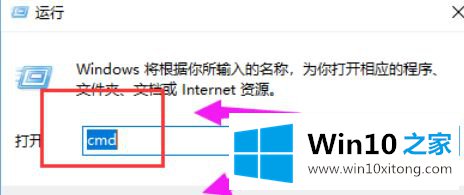
2、在管理员窗口里输入“sfc/verifyonly"命令 按回车键 开始扫描系统,注意:可以用鼠标复制 sfc/verifyonly 这一段右键粘贴到命令提示符;
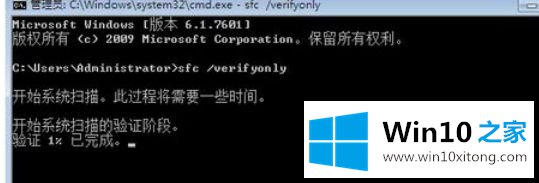
3、扫描结束后 如果出现”资源保护找到完整性冲突“则就是电脑重启问题的关键原因了;
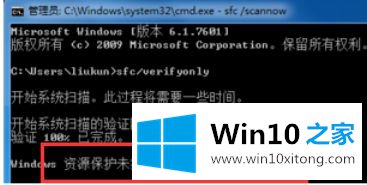
4、然后继续在后面输入”sfc/scannow"命令 按回车键 开始修复 需要几分钟的时间,注意:可以用鼠标复制 sfc/scannow 这一段右键粘贴到命令提示符;

5、修复完成后,重启电脑 看看是不是不会再出现这种情况,如果仍有你可以现在管理窗口输入shutdown-a 命令强制取消重启。
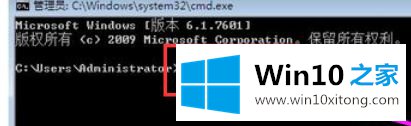
上述给大家介绍的便是win10系统开机提示Windows遇到了关键性问题自动重启的详细解决方法,希望本教程内容可以帮助到大家。
以上的内容已经非常详细的说了win10系统开机提示Windows遇到了关键性问题自动重启的详尽解决要领,很简单的几个设置就可以解决win10系统开机提示Windows遇到了关键性问题自动重启的问题,多多关注本站,谢谢大家。